
Здравствуйте, дорогие читатели! Сегодня разберем, как узнать версию HDMI кабеля. Эта инструкция будет короткой, так как способов не слишком много.
Немного о современных HDMI шнурах
Чтобы упростить жизнь рядовым пользователям, сегодня промышленность свела все разнообразие рассматриваемых шнуров к 5 пяти основным типам: обычный или скоростной, каждый из которых может поддерживать Ethernet соединение или нет. 5-й тип узкоспециализированный и применяется автомобилистами для подключения электроники в машине.
Все! Каждый из шнуров, которые можно найти в продаже, относится к одному из этих типов. Еще они могут различаться по версии поддерживаемого протокола. 1.3 передает картинку размером Full HD, но не передает звука. 1.4 может еще передавать и звук.
2.0 рационально использовать в домашнем кинотеатре или мультимедийном центре. Для нужд пользователя компьютера достаточно модели 1.3. Именно такая версия порта продолжает чаще всего использоваться на компьютере (на видеокарте или самой материнке), а также на ноутбуке.
Версии hdmi кабеля. В чем разница между версиями 1.4 и 2.0 и 2.1
Обратите внимание, что в Windows узнать вариацию провода невозможно, так как он является коммутирующим элементом и не распознается системой.
Рассмотрим несколько способов, как определить интересующие нас параметры.
Определяем тип кабеля по маркировке
На хорошем проводе, сделанном согласно стандарту, должна быть указана соответствующая маркировка — тип кабеля и поколение протокола.

Особенность нанесения надписи на изоляцию зависит от того, какая фирма его выпустила — это могут быть как буквы, нанесенные краской на резиновую оплетку, так и шильдик с соответствующей надписью.Визуально определить эти элементы несложно: краска наносится по всей длине провода. В маркировке же обязательно указывается производитель и модель изделия. Кроме того, все технические параметры должны быть указаны на упаковке, даже если это полиэтиленовый блистер.
Если же упаковка утеряна, а маркировка на самом кабеле не поддается расшифровке, можно воспользоваться Гуглом и найти изделие по модели или серийному номеру.
Интересующие подробности могут быть указаны как на сайте производителя, так и в интернет-магазине или маркетплейсе, например Яндекс Маркете.
Крайний вариант — обратиться к продавцу, у которого вы покупали провод. В обычном магазине могут только развести руками, а вот интернет-магазины обычно сохраняют историю покупок пользователя. По ней уже можно определить вариант изделия, и исходя из этого уточнить спецификацию.
Также для вас будут полезны публикация про виды разъемов HDMI и обзор что лучше — Displayport или HDMI. Буду признателен за репост этой записи в социальных сетях. До скорой встречи, дорогие читатели!
С уважением, автор блога Андрей Андреев.
ЧТО ТАКОЕ HDMI 2.1? | РАЗБОР
Источник: infotechnica.ru
Как узнать версию HDMI кабеля


Всем привет! Сегодня поговорим про эффективные способы узнать версию HDMI-кабеля. Итак, поехали!
В зависимости от подобия разъема назначение HDMI-кабеля станет различным. Взять в толк, какой же формат кабеля у вас, возможно не лишь только по маркировке, но и зрительно, в случае если речь идет не о его версии, а как раз о формате, собственно что и потребуется квалифицировать больше нередко.
A (full size) — разъем, встречающийся более нередко. Его возможно считать универсальным, потому что как раз под образ A заточено основная масса портов: на видеоплатах, в телеках, ноутбуках, игровых и телевизионных приставках. Он животрепещущ для передачи очень максимально высококачественного сигнала.
C (mini) — наименее известный формат, которым обустроены мобильные аксессуары: телефоны, планшеты, переносные зарядные прибора с функцией концентратора.
D (micro) — самый небольшой разъем, который еще применяется в телефонах и планшетах, но значимо пореже. Раньше его зачастую возможно было повстречать в уже архаичных моделях данных приборов.

Есть еще HDMI Type E, предназначающийся для соединения гаджетов с авто медиацентром.

HDMI Type B, хоть и де-юре есть как спецификация для передачи данных в высочайшем разрешении, на практике ни разу не применялся с этапа его сотворения.
Версия выпуска
Определение версии выпуска HDMI-кабеля разрешает признать, изображение в каком разрешении и герцовке он может транслировать.
В данный момент это уже практически не потребуется, потому что основная масса кабелей содержит версию 2.0 или же 2.1. Впрочем в случае если внезапно признать версию все же надо, устроить это возможно 3-мя различными способами.
Метод 1: Маркировка на коробке
По наименованию сего метода уже ясно, собственно что воплотить в жизнь его выйдет лишь только в случае если сохранилась коробка от HDMI-кабеля.
Как правило на ней есть маркер с указанием версии или же она указывается напрямик в заглавии так, как это показано на надлежащем изображении.

Метод 2: Надписи на самом кабеле
Присутствие опознавательных надписей, обозначающих спецификацию кабеля, в обязательном порядке, вследствие этого их возможно применить для определения важной инфы.
В данный момент в большинстве случаев там указывается образ интерфейса (HDMI High Speed или же всякий другой), как это видать на фото ниже.
О типе интерфейса мы побеседуем в надлежащем разделе заметки, а для определения версии для вас надо всецело прочитать надпись и отыскать там надлежащие цифры.

Предостерегаем, собственно что их там имеет возможность и не быть, в случае если указан уже образ интерфейса, потому что в данный момент освобождаются от обозначения версии, отдавая ценность 1 характеристике.
В случае если номер вы например и не обнаружили, приступайте к заключительной третьей методике.
Метод 3: Серийный номер кабеля
Любому HDMI-кабелю присваивается серийный номер, по которому его возможно найти в онлайне. Сам серийный номер возможно отыскать на коробке с проводом или же он станет написан на его покрытии, собственно что пореже.
Дальше остается вставить полученную информацию в поисковик и перебежать во всякий интернет-магазин, продающий продукт с буквально этим же серийным номером.
В свойствах вы обязаны выявить место, отвечающее за версию кабеля, собственно что и разрешает найти важный параметр.
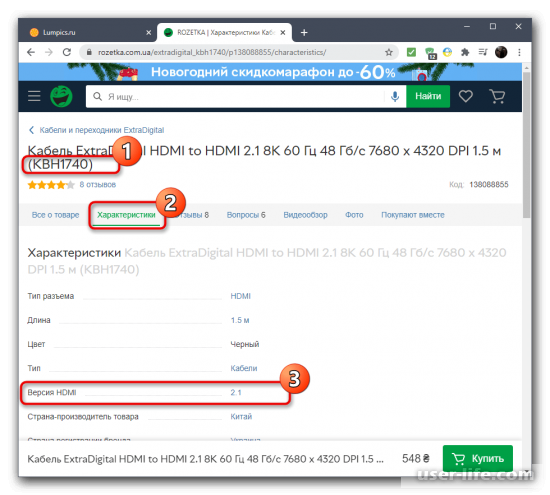
Образ интерфейса
Повыше мы уже упомянули, собственно что почаще всего взамен версии в данный момент показывают образ интерфейса HDMI-кабеля, по которому и ориентируется его сопоставимость с разрешением экрана и частотой обновления кадров.
Приведенные повыше Метод 2 и Метод 3 буквально например же трудятся и в данном случае, а при осмотре коробки, как это было показано в Методе 1, для вас надо отыскать обозначение 1-го из типов интерфейса, о коих мы поведаем дальше, коротко описав их свойства.

HDMI Standard — самый бессильный из всех типов интерфейса, коим обустроены HDMI-кабели до версии 1.3. В данный момент он сталкивается изредка, но в случае если будет необходимо трудиться с ним, учитывайте, собственно что детализация станет слабенькой, подходящее позволение — 720p, а очень максимальное — 1080p.
HDMI High Speed — подходящий вариант для включения к телеку, потому что поддерживает частоту обновления 30 Гц и совместим с 4K. В случае если телек обустроен технологией 3D, кабель такового подобия также подойдет для проигрывания аналогичного контента.
HDMI Premium High Speed— практически наилучший образ провода, который в данный момент возможно отыскать на рынке. Он способен выводить иллюстрацию в 4К с 60 Гц, поддерживает HDR и 32 аудиоканала. Скорость передачи данных, по сопоставлению с прошлыми типами интерфейсов, увеличилась в 2 раза.
HDMI Ultra High Speed — то же самое, собственно что и предшествующий вариант, но уже даровитый выводить изображение в 8K и владеющий скоростью передачи данных в 48 Гбит/с, собственно что в 3 раза более предшественника.
Обусловьте образ интерфейса, дабы отыскать заключение трудности, в случае если внезапно изображение не выводится на конкретных устройствах, или же получить иные сведения, из-за чего и затевалась данная задачка.
В окончание отметим, собственно что кабели HDMI с пометкой «Ethernet» имеют все шансы работать для включения к онлайну, заменяя обычный сетевой кабель.
Источник: user-life.com
Comp Rom.Ru
Cайто-Cтроитель.рф
Поиск по Сайту
Узнаем версию HDMI-кабеля
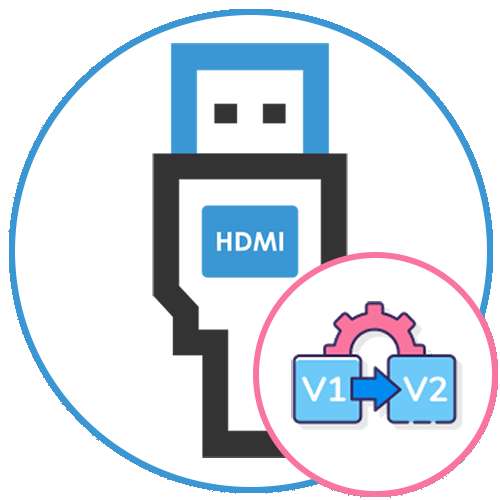
- Разъем
- Версия выпуска
- Метод 1: Маркировка на коробке
- Метод 2: Надписи на самом кабеле
- Метод 3: Серийный номер кабеля
Разъем
Зависимо от типа разъема назначение HDMI-кабеля будет различным. Осознать, какой формат кабеля у вас, можно не только лишь по маркировке, да и зрительно, если идет речь не о его версии, а конкретно о формате, что и требуется найти более нередко.
- A (full size) — разъем, встречающийся более нередко. Его можно считать универсальным, так как конкретно под тип A заточено большая часть портов: на видеоплатах, в телеках, ноутбуках, игровых и телевизионных приставках. Он животрепещущ для передачи очень высококачественного сигнала.
- C (mini) — наименее всераспространенный формат, коим обустроены мобильные аксессуары: телефоны, планшеты, переносные зарядные устройства с функцией концентратора.
- D (micro) — самый небольшой разъем, который также употребляется в телефонах и планшетах, но значительно пореже. Ранее его часто можно было повстречать в уже устаревших моделях этих устройств.
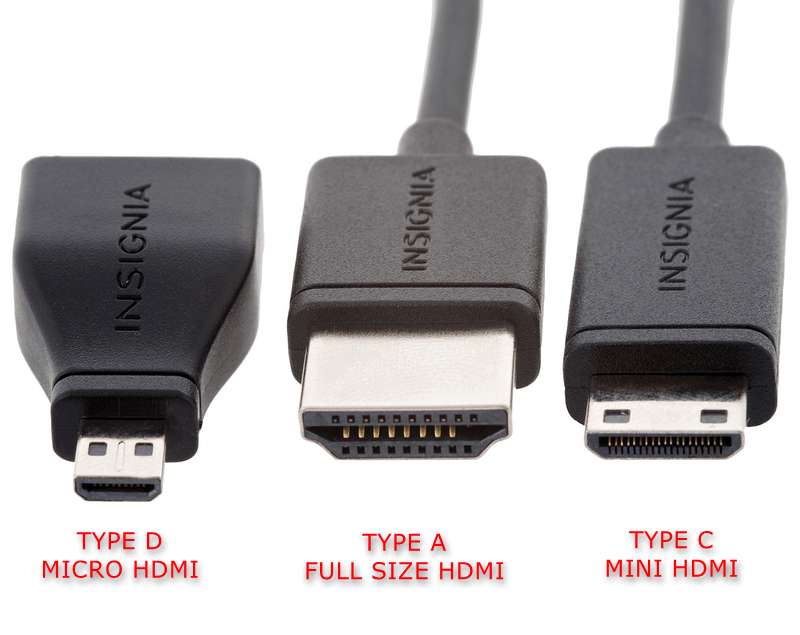
Существует также HDMI Type E, предназначающийся для соединения гаджетов с авто медиацентром.

HDMI Type B, хоть и формально существует как спецификация для передачи данных в высочайшем разрешении, на практике никогда не употреблялся с момента его сотворения.
Версия выпуска
Определение версии выпуска HDMI-кабеля позволяет выяснить, изображение в каком разрешении и герцовке он сумеет передавать. На данный момент это уже практически не требуется, так как большая часть кабелей имеет версию 2.0 либо 2.1. Но если вдруг выяснить версию все-же необходимо, сделать это можно 3-мя различными способами.
Метод 1: Маркировка на коробке
По наименованию этого метода уже понятно, что воплотить его получится исключительно в том случае, если сохранилась коробка от HDMI-кабеля. Обычно на ней есть маркер с обозначением версии либо же она указывается прямо в заглавии так, как это показано на последующем изображении.

Метод 2: Надписи на самом кабеле
Наличие опознавательных надписей, обозначающих спецификацию кабеля, непременно, потому их можно использовать для определения нужной инфы. На данный момент почти всегда там указывается тип интерфейса (HDMI High Speed либо хоть какой другой), как это видно на фото ниже. О типе интерфейса мы побеседуем в последующем разделе статьи, а для определения версии вам необходимо стопроцентно прочитать надпись и отыскать там надлежащие числа.

Предупреждаем, что их там может и не быть, если указан уже тип интерфейса, так как на данный момент избавляются от обозначения версии, отдавая ценность первой характеристике. Если номер вы так и не отыскали, приступайте к заключительному третьему методу.
Метод 3: Серийный номер кабеля
Каждому HDMI-кабелю присваивается серийный номер, по которому его можно найти в вебе. Сам серийный номер можно отыскать на коробке с проводом либо он будет написан на его покрытии, что встречается пореже. Дальше остается ввести полученную информацию в поисковик и перейти в хоть какой интернет-магазин, продающий продукт с точно таким же серийным номером. В свойствах вы должны найти пункт, отвечающий за версию кабеля, что и позволяет найти нужный параметр.
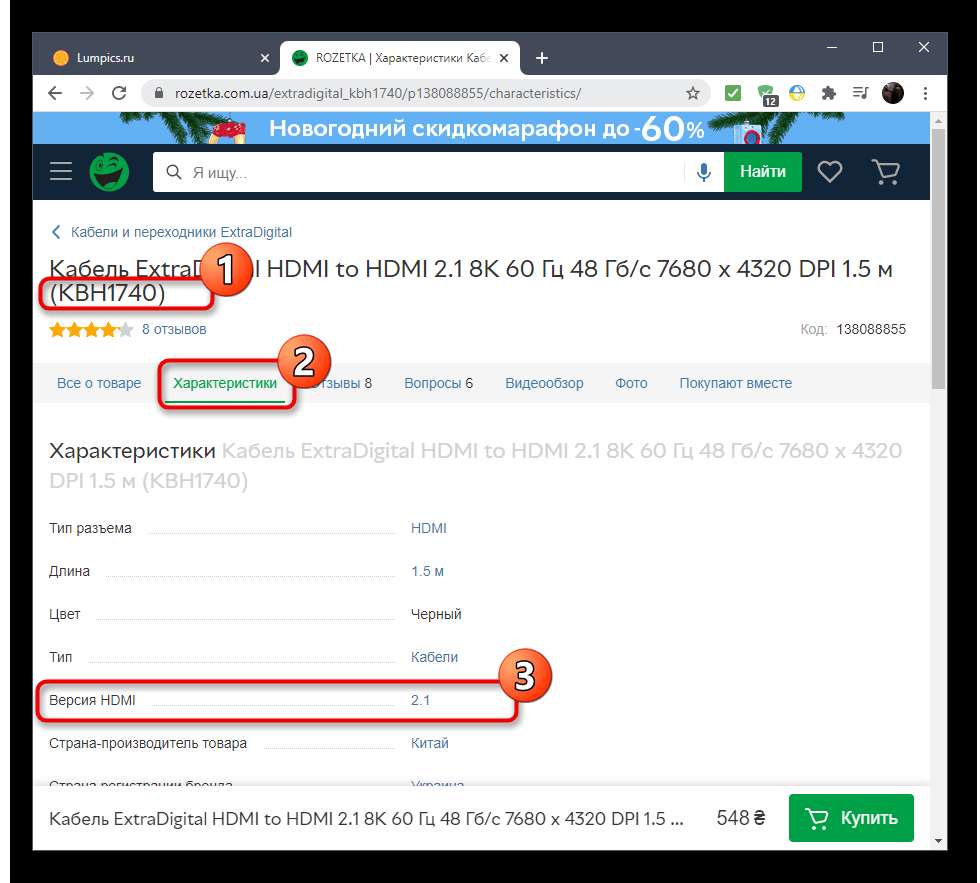
Тип интерфейса
Выше мы уже упомянули, что в большинстве случаев заместо версии на данный момент указывают тип интерфейса HDMI-кабеля, по которому и определяется его сопоставимость с тем либо другим разрешением экрана и частотой обновления кадров. Приведенные выше Метод 2 и Метод 3 точно так же работают и в данном случае, а при осмотре коробки, как это было показано в Метод 1, вам необходимо отыскать обозначение 1-го из типов интерфейса, о которых мы поведаем дальше, коротко описав их свойства.

- HDMI Standard — самый слабенький из всех типов интерфейса, которым обустроены HDMI-кабели до версии 1.3. На данный момент он встречается изредка, но если придется работать с ним, учитывайте, что детализация будет слабенькой, наилучшее разрешение — 720p, а очень доступное — 1080p.
- HDMI High Speed — сбалансированный вариант для подключения к телеку, так как поддерживает частоту обновления 30 Гц и совместим с 4K. Если телек обустроен технологией 3D, кабель такового типа тоже подойдет для проигрывания подобного контента.
- HDMI Premium High Speed — практически наилучший тип провода, который на данный момент можно отыскать на рынке. Он способен выводить картину в 4К с 60 Гц, поддерживает HDR и 32 аудиоканала. Скорость передачи данных, по сопоставлению с прошлыми типами интерфейсов, повысилась вдвое.
- HDMI Ultra High Speed — то же самое, что и предшествующий вариант, но уже способный выводить изображение в 8K и владеющий скоростью передачи данных в 48 Гбит/с, что втрое больше предшественника.
Обусловьте тип интерфейса, чтоб отыскать решение трудности, если вдруг изображение не выводится на определенных устройствах, либо получить другие сведения, ради чего и затевалась эта задачка. В окончание отметим, что кабели HDMI с пометкой «Ethernet» могут служить для подключения к вебу, заменяя стандартный сетевой кабель.
Источник: comp-rom.ru